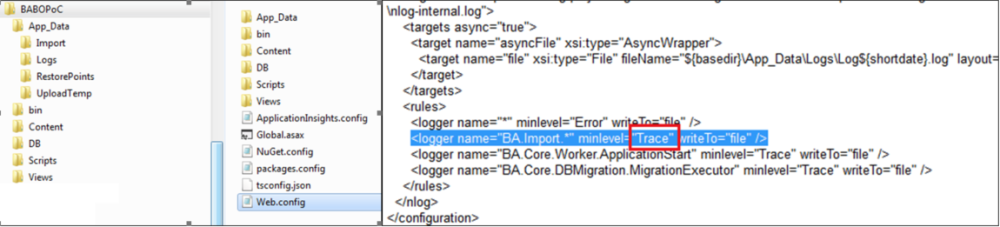Dieses Steuerelement öffnet eine Ansicht mit allen Importkonfigurationen. In dieser Ansicht können Importkonfigurationen erstellt oder geändert werden.
| Aktion | Beschreibung |
|---|---|
| Neue Importkonfiguration | Legen Sie eine neue Konfiguration für einen einmaligen oder periodischen Import an. |
| Ansicht aktualisieren | Aktualisieren Sie die Ansicht. |
Importkonfiguration
| Feld | Beschreibung |
|---|---|
| Allgemeine Einstellungen | |
| Name | Geben Sie einen Namen für diese Importkonfiguration ein. Der Name muss eindeutig sein. |
| Aktiv | Wählen Sie, ob diese Importkonfiguration ausgeführt wird. |
| Erweiterte Protokollierung | Wählen Sie, ob im Importprotokoll detaillierte Informationen protokolliert werden. Diese Informationen werden mit dem Schweregrad ‘Debug’ protokolliert, verlangsamen den Importprozess und können sehr umfangreich werden. |
| Steuerung | |
| Laufverhalten | Wählen Sie, ob diese Importkonfiguration sofort oder periodisch ausgeführt wird. |
| Startdatum | Wählen Sie das Datum zu dem diese Importkonfiguration zum ersten Mal ausgeführt wird. |
| Startzeit 1-4 | Wählen Sie eine Uhrzeit, zu der diese Importkonfiguration ausgeführt wird. |
| Nachbearbeitung | Wählen Sie aus, was mit den Importdateien im Importverzeichnis nach dem Import geschieht. |
| Import von Löschungen | |
| Löschoption | Wählen Sie aus, ob der Import zu löschende Datensätze in den Papierkorb schiebt oder endgültig löscht. Der Papierkorb muss hierfür in der Datentabelle der Datensätze aktiviert sein. Sie können auch auswählen, dass die Aktion Datensätze mit aktiviertem Papierkorb in den Papierkorb schiebt und alle anderen Datensätze mit nicht aktiviertem Papierkorb endgültig löscht. |
| Abhängige Datensätze endgültig löschen | Wählen Sie aus, ob der Import von den endgültig zu löschenden Datensätze abhängige Datensätze auch ohne Lese- und Löschberechtigungen automatisch endgültig löscht. Wenn Sie diese Option nicht wählen, können Datensätze mit abhängigen Datensätzen nicht endgültig gelöscht werden. |
| Importverzeichnis | |
| Verzeichnis | Geben Sie das Verzeichnis für diese Importkonfiguration an. |
| Pfad | Da der Import im Hintergrund ausgeführt wird, müssen die zu importierenden Daten unter diesem Pfad auf dem Webserver liegen. Sie können die Daten manuell oder automatisch dorthin kopieren oder über diesen Dialog von Ihrem lokalen Rechner an diesen Pfad hochladen. Wenn Sie ZIP-Archive hochladen, werden diese automatisch entpackt. |
Beschreibung des Import-Ablaufs
Die importkonfigurationen werden von Hintergrundprozessen am Startdatum zu den bis zu vier Startzeiten ausgeführt. Der Import kann sich automatisch in unterschiedlichen Intervallen wiederholen.
Für jede Importkonfiguration wird ein eigenes Importverzeichnis benötigt. Diese Importverzeichnisse liegen auf dem Webserver im Verzeichnis „[basedir]\App_Data\import”. Der Hintergrundprozess verschiebt zunächst alle Dateien aus dem Unterverzeichnis „import” in das Unterverzeichnis „work”. Kommt es während des Imports zu Fehlern, werden die Dateien in das Unterverzeichnis „error” verschoben. Dabei wird jeweils ein eigenes Unterverzeichnis mit einem Zeitstempel erzeugt. Wenn der Import erfolgreich durchgeführt wurde, entscheidet die Auswahl der Option „Nachbearbeitung”, ob die Dateien gelöscht, zurück in das Verzeichnis „import” oder aber in das Verzeichnis „archive” in jeweils ein eigenes Unterverzeichnis mit Zeitstempel verschoben werden.
Die Dateien können entweder manuell in das Importverzeichnis kopiert werden oder aber in der Importkonfiguration in das Importverzeichnis hochgeladen werden. Hierbei werden ZIP-Archive automatisch entpackt.
Protokollierung
Der Hintergrundprozess erzeugt ein Anwendungsprotokoll. Wird der Loglevel für die Protokollierung auf „Trace” gesetzt, wird zusätzlich ein serverseitiges Protokoll standardmäßig unter „[basedir]\App_Data\logs\Log$[shortdate].log“ erzeugt.
Die nlog-Protokolltiefe speziell für den Import-Hintergrundprozess kann in der Datei „web.config“ eingestellt werden:
Format der Importdateien
Das Format der Importdateien sowie ein Beispiel finden Sie hier:
Zum Löschen gibt es hier weitere zusammenhängende Informationen.